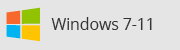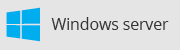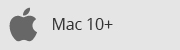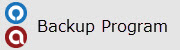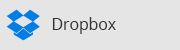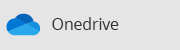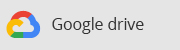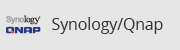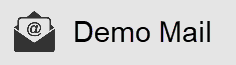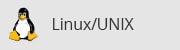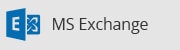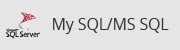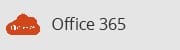Velkommen til vores support side

Support Mail 2
Support Mail 2
Her på siden kan du se de mail, som vi sender ud til vores demobrugere.
I hver mail er der tip og tricks til, hvordan du får mest muligt ud af online backup.
Vi hjælper med opsætningen og tilpasningen, så du kommer godt i gang.
Velkommen Til Onlinebackup.dk
Tak fordi du har hentet en demo.
Er du godt i gang med at tage backup?
Godt I gang
Vi håber, du er kommet godt i gang med din backup, og det hele kører, som det skal.
Kontakt os endelig, hvis der er problemer eller find hjælp på hjemmesiden.
Send os en Mail

Tilføj flere maskine…
- Hvis du har flere maskiner, der skal laves backup af, kan du benytte samme konto. (login)
- Hvis der skal laves backup af en server, skal du hente serverudgaven til alle maskiner inkl. Windows 7-10-11
- Drejer det sig kun om Windows 7–10-11-maskiner, skal Windows programmet bruges.
Mail Tip 2
Backup på den smarte måde.
Hvis du sletter en mail eller et Word dokument i dag, og om 10 dage finder ud af at du skulle bruge det slettede alligevel, kan du finde den i backuppen.
Arbejder du med et regnskabsprogram eller en database og opdager, at der er lavet en stor fejl for 20 dage siden, kan du gå tilbage og hente din backup derfra.
Kommer du til at slette en video fra ferien, og først opdager det efter 30 dage, så er den væk😮😤😰


Hvad sker der egentlig, når du har en backup?
Backupprogrammet tager backup af alle dine data, som ligger på din maskine/cloud.
Hvis du sletter eller ændrer en fil, gemmes den i backuppen i 28 dage.(standard)
Det er muligt selv at styre dette i backup-programmet.
Mange vælger at ændre det til 365 dage, hvilket gør, at forbruget bliver lidt højere (typisk ikke meget højere), da de slettede og ændrede filer gemmes længere.
Så vil du kunne finde data der er slettet for op til 1 år siden.
Opbevaringspolitikken kan ændres her:
Windows udgaven:
Åben backupsættet -> klik andre -> vælg antal dage
Serverudgaven:
Åben backupsættet -> klik -> avancerede indstillinger -> Opbevaringspolitik
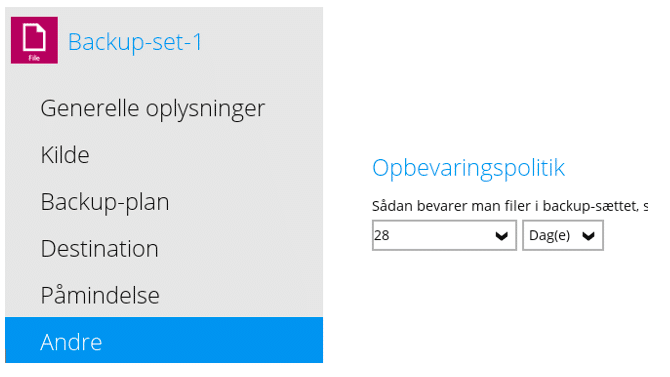
Hjælp og vejledninger
Vi tilbyder en lang række muligheder for backup, se på siden hvilken der passer dig bedst.
Der kan være flere måder at lave backup på afhængig af dine behov.
Her kan du finde hjælp til dit produkt:
Klik på linket.
På hver side finder du: (i bunden)
- FAQ
- En hurtig opsætningsguide
- Samt en teknisk vejledning (Engelsk)
Klik Her for at gå til hjælp med opsætning, guider video mm.
Bestilling
Du kan bestille når det passer dig, (Din løsning aktiveres først efter din 45 dages prøveperiode.)
Skriv dit brugernavn (Loginnavn) under bestillingen, så opgraderer vi dig til din løsning med det samme.
Skriv til:
Support@onlineBackup.dk
TELEFON
7020 9003
09.30 – 16.00 på hverdage